Kontrollera TDS-slutpunkt
Obs
Det nya och förbättrade administratörscentret för Power Platform finns nu i en allmänt tillgänglig förhandsversion! Vi har utformat det nya administrationscentret så att det är enklare att använda, med uppgiftsorienterad navigering som hjälper dig att uppnå specifika resultat snabbare. Vi kommer att publicera ny och uppdaterad dokumentation när det nya administratörscentret för Power Platform blir allmänt tillgängligt.
TDS-protokollet (Tabular Data Stream) är ett protokoll på programnivå som används för överföring av förfrågningar och svar mellan klienter och databasserversystem. När det är aktiverat i en Power Platform-miljö kan du använda det här protokollet för att få åtkomst till Microsoft Dataverse med Power BI, Excel och dataflöden.
Dataverse TDS-slutpunkt har två inställningar som styr åtkomstnivån till TDS-slutpunkt.
- Miljönivå. Funktionsmiljöinställningen Aktivera TDS-slutpunkt. Den här inställningen styr om miljön lyssnar på TDS-trafik. För att aktivera, gå till Inställningar>Produkt>Funktioner. Under TDS-slutpunkt väljer du Aktivera TDS-slutpunkt.
- Åtkomstnivå för användare. Den här inställningen finns på samma plats som inställningen på miljönivån. Inställningen Aktivera åtkomstkontroll på användarnivå för TDS-slutpunkt bestämmer om alla miljöanvändare har åtkomst till TDS-slutpunkten eller om åtkomsten kontrolleras på individuell användarnivå.
- När inaktiverat (standard) har alla miljöanvändare åtkomst till TDS-slutpunkt för att få åtkomst till de data de har åtkomstbehörighet för.
- När det är aktiverat har användarna inte åtkomst att använda TDS-slutpunkten om inte Tillåt användaren att komma åt TDS-slutpunkten diverse privilegium tilldelas användaren i en säkerhetsroll.
Funktioner som är beroende av TDS-slutpunkt
För funktionerna som visas här krävs TDS-slutpunkt:
- Power BI Desktop: När du använder Dataverse anslutningsprogram i Power BI Desktop appen Dataverse används TDS-slutpunkt. Med den här funktionen kan användare ansluta till Dataverse och skapa rapporter och instrumentpaneler med Power BI Desktop-appen.
- Power BI-tjänst: Med den här funktionen kan användare publicera och dela sina Power BI Desktop-rapporter och instrumentpaneler till Power BI onlinetjänsten, där de kan komma åt och uppdatera data från Dataverse att använda Dataverse-anslutningsprogram.
- Power Apps visualisera den här vyn: Med den här funktionen kan användare skapa och infoga Power BI visuella element i Power Apps modellbaserade appar med data från Dataverse vyer. Mer information: Visualisera data i en vy med Power BI-tjänsten
- Excel Hämta data: Denna funktion tillåter användare att importera data från Dataverse data till Excel med hjälp av Power Query-redigerare och Dataverse-anslutningsprogram, där de kan omvandla och analysera data. Mer information: Importera med ett anslutningsprogram
- Power Platform-dataflöden: Med den här funktionen kan användare importera och omvandla data från Dataverse att använda Dataverse-anslutningsprogram.
- Instrumentpanelen i Flerkanal för Customer Service realtidsanalys: Denna funktion låter användare övervaka och optimera sitt digitala kontaktcenter. Mer information: Översikt över instrumentpaneler för analyser i realtid
- Power Automate visualisera processer för processförlopp: Med den här funktionen kan användare visualisera processmappningen och identifiera optimeringar. Mer information finns i Visualisera processer.
Aktivera enskild kontroll på användarnivå för TDS-slutpunkt
Förutom att aktivera miljöinställningarna, när du använder individuell användarnivå kontrollera Power Platform administratören måste säkerställa att lämpliga säkerhetsroller har Tillåt användaren att komma åt TDS-slutpunkten behörighet aktiverad och alla användare som behöver åtkomst till TDS-slutpunkten har medlemskap i dessa roller.
Aktivera kontroll på användarnivå
- I Power Platform administrationscenter, öppna den miljö du vill ha och gå sedan till Inställningar>Produkt>Funktioner.
- Kontrollera att TDS-slutpunkt är aktiverat i avsnittet Aktivera TDS-slutpunkt.
- Under Aktivera TDS-slutpunkt, aktivera Aktivera åtkomstkontroll på användarnivå för TDS-slutpunkt.
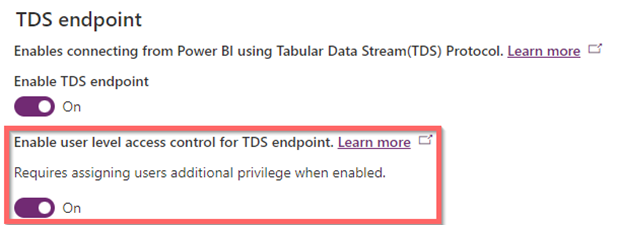
Viktigt
Inställningen Aktivera TDS-slutpunkt måste vara aktiverad för att den här inställningen ska fungera.
- Välj Spara.
- Gå till avsnittet säkerhetsroller i Power Platform administrationscenter, Inställningar>Användare + behörigheter>Säkerhetsroller.
- Välj säkerhetsroll där användare som behöver använda TDS-slutpunkt tilldelas.
a. Markera fliken Diverse privilegier och markera Visa alla privilegier i listrutan. I rutan Sök ange TDS och tryck sedan på Retur.
b. Välj privilegium Tillåt användaren att komma åt TDS-slutpunkten och Privilegiumsnivå till Organisation. c. Välj Spara.
c. Välj Spara. - Tilldela användare som behöver TDS slutpunkt åtkomst till säkerhetsroll. Mer information: Tilldela en säkerhetsroll till en användare
Obs
- För att få åtkomst till data i Dataverse måste användarna ha dataåtkomstbehörighet till tabellerna i sin tilldelade säkerhetsroll, utöver behörigheten att komma åt TDS-slutpunkten.
Kända problem när användare inte får rätt privilegier
Om åtkomstkontroll på användarnivå är aktiverad kan användare utan Tillåt användaren att komma åt TDS-slutpunkten diverse privilegier får felmeddelandet ”Försökte utföra en obehörig åtgärd. Användare saknar privilegiet prvAllowTDSAccess” när han försöker hämta data med hjälp av TDS-slutpunkt. Felmeddelandet kan visas på olika platser beroende på vilket program som används.
Ett annat problem uppstår i Power BI desktop med Dataverse anslutningsprogram i dialogrutan Hämta data när du visar miljölistan i navigatorn och försöker utöka tabellistan. Den här åtgärden misslyckas med ett autentiseringsfel eller det saknade privilegiumsfelet.
För att lösa dessa problem, lägg till användaren till en säkerhetsroll som har den behörighet som beskrivs i Aktivera individuell användarnivåkontroll för TDS-ändpunkt.